もちろん、現代の世界ではYouTubeは特別な人気があります。これは、それを使用してさまざまな種類のビデオを表示および検索する便利さによるものです。ただし、そのようなアプリケーションを携帯電話にインストールすることですべてが明確な場合、テレビと対話するときに、提示された理由について多くの質問が発生します。この記事では、作業で影響を受ける可能性のあるすべての側面を詳細に分析しようとします。さらに、手順が可能な限り生産的になるように、各アクションのすべての機能を知って理解する必要があります。

テレビでYouTubeを見る方法
もちろん、すべては可能な限り基本的です。 通常、この手順はそれほど時間がかからず、忍耐を必要としません。 必要なのは、あなたが簡単に習得し、書かれた記事の終わりに所有する基本的な知識だけです。プロセス全体が専門家によってのみ実行できるとは思わないでください。いいえ、それどころか、すべてはいくつかのルールを使用して明白な方法で行われます。
YouTubeを接続する方法
だから、直接トピックに。誰もがアプリケーションを自分の発明に接続するために使用できる機能のリストがあります。したがって、これはテレビを直接使用するだけでなく、スマートフォン、タブレットなどの技術のおかげでも可能です。
ヘルプ。作業に関係する方法は、構造のメーカーによって異なります。つまり、たとえば、Androidを介してアプリケーションを接続することは、さまざまな種類のデバイスの同じ目的を満たす方法とは異なります。
したがって、以下の記事では、実際にしか満たされないすべての可能なオプションが示されています。また、仕事で遭遇する可能性のあるすべてのニュアンスと問題も示します。

テレビでYouTubeをセットアップする方法
これを正しく実行するには、指定された順序で次のアクションを実行することをお勧めします。
- 最初に行うことは、YouTubeデバイスで直接開くことです。
- その後、「設定」と呼ばれる部門に行く必要があります。 「テレビを電話に接続」ボタンを見つけることができるのはそこです。
- 将来的には、自動インストールオプションが提供されている強調表示されたページを下にスクロールする必要があります。
- その後、青いコードが表示されます。覚えて、自分の携帯電話、タブレット、または他の同様のガジェットに入力する必要があります。
スマートテレビのYouTube
まず、デバイスにスマート機能があることを確認する必要があります。これを行うには、本発明の特徴に目を向けるべきである。これらは、購入に応じて添付されている指示と設定の両方に記載されています。リモートコントロールを使用してアクセスできます。すべてをダブルチェックしたら、次のアクションに進むことができます。そして、これにより、デザインがインターネットに接続されます。
これは、ユニットのモデルに応じて直接行われます。 wi-fi機能のおかげでプロセスに余裕がある人もいれば、特別なケーブルでそれを行う人もいます。これを行うとき、「メニュー」セクションを開く必要があります。次に、アプリケーションを個別に起動して、お気に入りのビデオを見ることができます。また、事前に作成されたアカウントを調べて、「いいね」のリストで最初に完成したビデオを楽しむ機会もあります。
ヘルプ。各モデルには独自のメニューがあるため、互いに異なる場合があります。ただし、好きなところはどこにでも置くことができます。コメントに関しては、これは彼らの不在です。残念ながら、それらを表示することはできません。
電話またはタブレットでカスタマイズ
他のガジェットを介してアプリケーションをセットアップすることが、この状況から抜け出す最も便利な方法であると主張する人はいません。結局のところ、すべての人がテレビの組み込みの表示機能を購入できるわけではありません。以下に、このビジネスに慣れていない場合でも、確実にすべての人を助けることができる実証済みの方法を見つけます。
Androidガジェット
ここではすべてが非常に簡単です。
- 最初に、気に入ったビデオを選択する必要があります。それを実行して視聴を開始します。
- 次に、画面に特定のアイコンが表示されます。これは、同じビデオをテレビモニターでのみ視聴できることを示しています。
- したがって、クリックする必要があります。その後、表示するデバイスを正確に選択できます。
- 操作の成功については、テレビの記録を直接きれいに自動再生することで事実を語ります。
- ブロードキャストを一時停止または完了するには、画面の下部にあるアイコンを開くだけです。さらに、プロセス全体のアクションを制御する権利があります。
IPhoneまたはiPad
ここでもすべてが非常に簡単です。デバイスでアプリケーション自体を開くだけです。次に、モニターでビデオを直接表示できる特定のボタンをタッチする必要があります。
イベントには2つの結果があります。あなたが1つのTV施設のユーザーである場合、すぐに視聴できます。別のケースでは、接続の接続先の発明をさらに選択する必要があります。さらに、表示の開始は自動的に行われます。

コンピューター経由
この方法で、あなたも利用できることが知られています。これを行うには、PCのブラウザに直接アクセスする必要があります。
重要なこの機会はChromeユーザーのみに提供されます。したがって、「TV経由で再生」などの機能をマークできる設定に移動する必要があります。これにより、以前に選択したビデオがデバイスの画面に表示されます。管理自体に関しては、コンピューター制御です。
スマートテレビなしでテレビでYouTube
この機能を備えたデバイスはインターネット接続をサポートしていないため、アプリケーションをインストールすることはできません。ただし、常に解決策があります。次に、いくつかの方法を説明します。
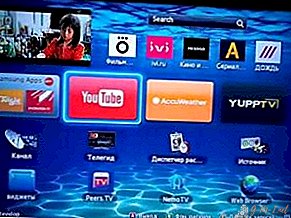 スマートAndroidプレフィックス。古い建物用に購入できます。それはあらゆる発明を現代のものに変えます。これは、YouTubeを楽しむだけでなく、さまざまな機能を使用できることを意味します。
スマートAndroidプレフィックス。古い建物用に購入できます。それはあらゆる発明を現代のものに変えます。これは、YouTubeを楽しむだけでなく、さまざまな機能を使用できることを意味します。- Apple TV。提示されたユニットは、このメーカーのすべての機器の愛好家に最適です。すべての可能なアプリケーションをインストールすることに加えて、ユーザーは映画や自分が望むすべてのものを見ることができます。
- Xbox、プレイステーション。実際、それぞれのゲームテクノロジーでは、ゲームだけでなく、ブラウザアプリケーションも提供されます。したがって、必要なものをダウンロードすることができます。
- Chromecastこれにより、あらゆる種類のデバイスを介してYouTubeからビデオを画面に確実に表示できます。
テレビでYouTubeアカウントにログインする方法
これを行うには、以下の手順を示されている順序で実行することをお勧めします。
- まず、デバイスがネットワークに接続されていることを確認する必要があります。
- 次に、スマートフォンのアカウントに直接アクセスできます。
- テレビのYouTubeアプリケーションでは、ウィンドウが使用可能になります。そこで、「入力」ボタンをクリックする必要があります。
- その後、デバイスの側面から自動アクションが発生します。職場の電話を個別に検索し始めます。
- 適切なユーザーを選択した後、アクティベーションに注意する必要があります。その後、特別なコードが表示されます。
- 上記のプロセスを完了するには、「許可」項目をクリックして、確認とともにアクションを記録する必要があります。その結果、システムへのログインが成功したことを示すウィンドウが表示されます。
YouTubeがテレビで機能しない理由-考えられる理由
実際、アプリケーションが仕事に使用されていない可能性があります。最も一般的なケースの1つは、ブラウザが更新されているという事実です。したがって、ユーザーは通常の指数関数的なショートカットのために目的のビデオを見ることができません。これは実際には何の利点も与えません。そのため、デバイスでアプリケーションを完全にアクティブにできないのはそのためです。
テレビに接続してアクティベートすることは特に難しくありません。都合の良いときにyoutubeをオンにしたり、視聴したり、ブロードキャストしたりできます。


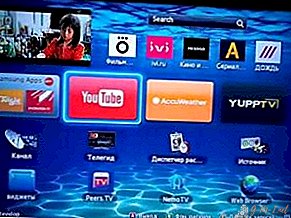 スマートAndroidプレフィックス。古い建物用に購入できます。それはあらゆる発明を現代のものに変えます。これは、YouTubeを楽しむだけでなく、さまざまな機能を使用できることを意味します。
スマートAndroidプレフィックス。古い建物用に購入できます。それはあらゆる発明を現代のものに変えます。これは、YouTubeを楽しむだけでなく、さまざまな機能を使用できることを意味します。
コメントを残します